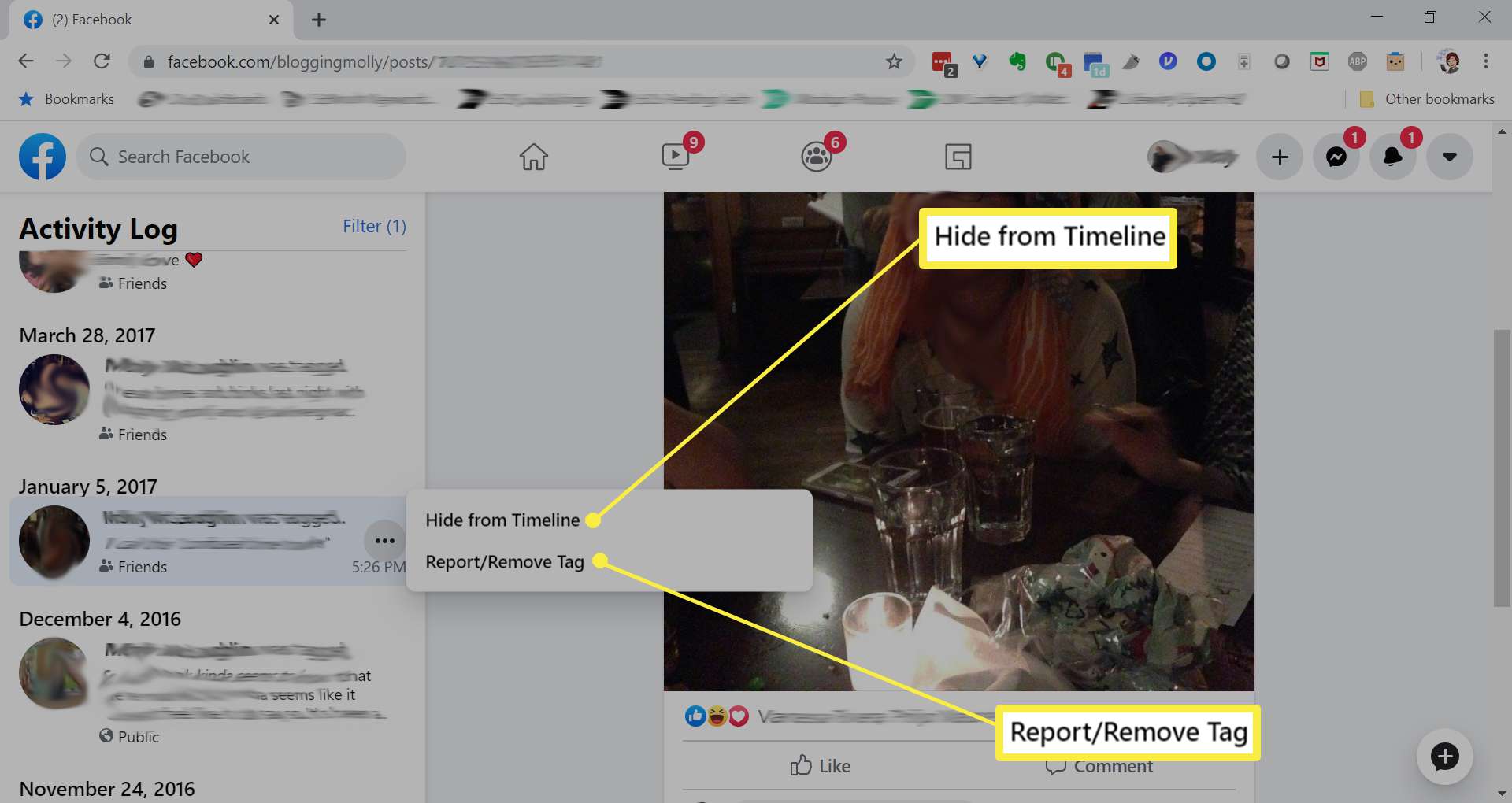O que saber
- Para excluir um perfil, uma foto de capa ou uma foto de um álbum, selecione a foto, clique no menu de três pontos e escolha Excluir.
- Para excluir um álbum, vá para o Álbuns guia, selecione o álbum, clique no menu de três pontos e escolha Excluir.
- Você também pode ocultar imagens sem removê-las.
Este artigo discute os tipos de fotos no Facebook e como excluí-las usando o site do Facebook.
Como excluir a foto do seu perfil
A imagem do seu perfil é a imagem que aparece na parte superior da página do seu perfil e como um pequeno ícone ao lado das suas mensagens, atualizações de status, curtidas e comentários. Veja como excluí-lo.
-
Vá para a página do seu perfil no Facebook e clique na imagem do seu perfil.
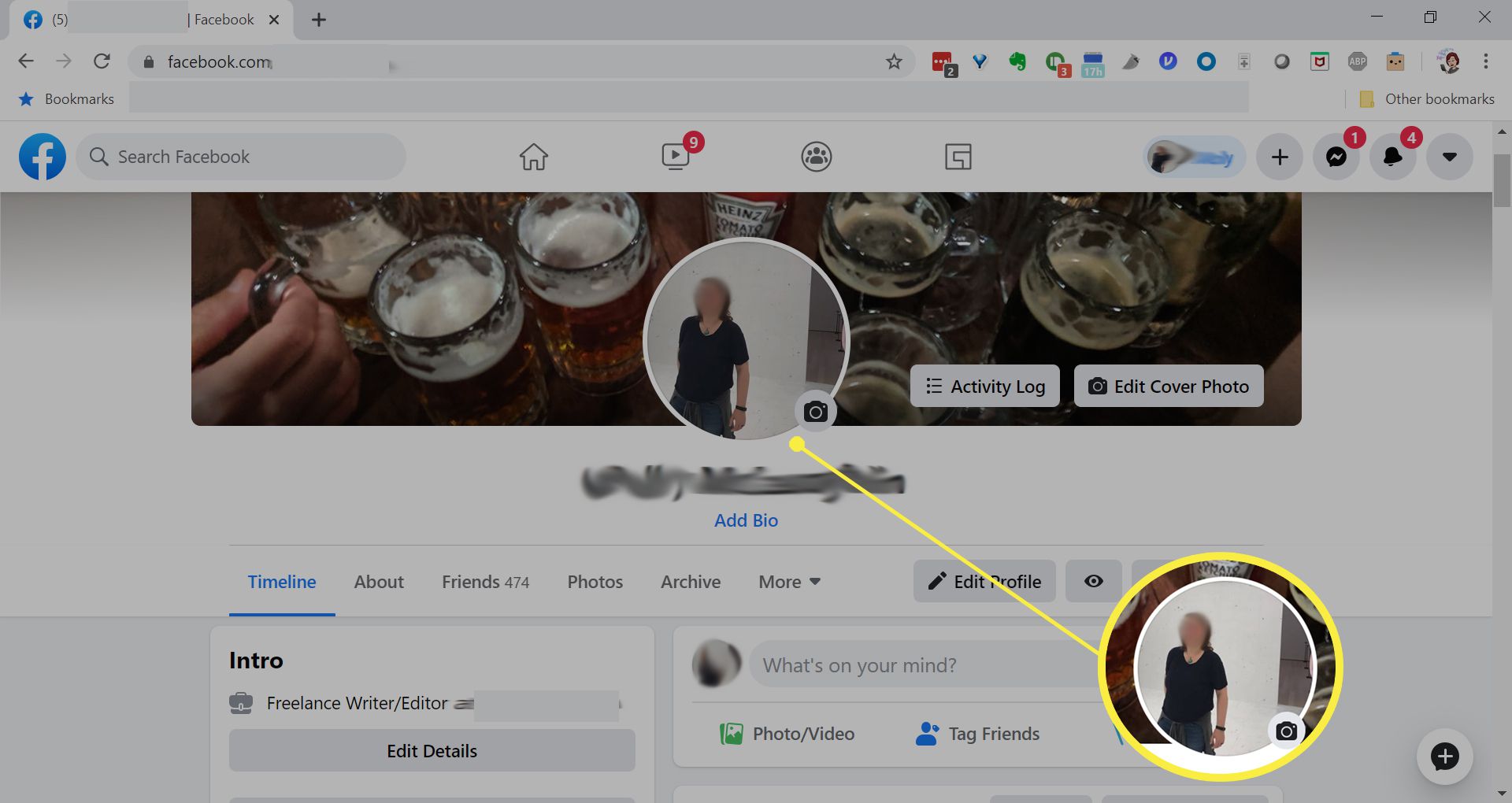
-
Selecione Ver foto do perfil.
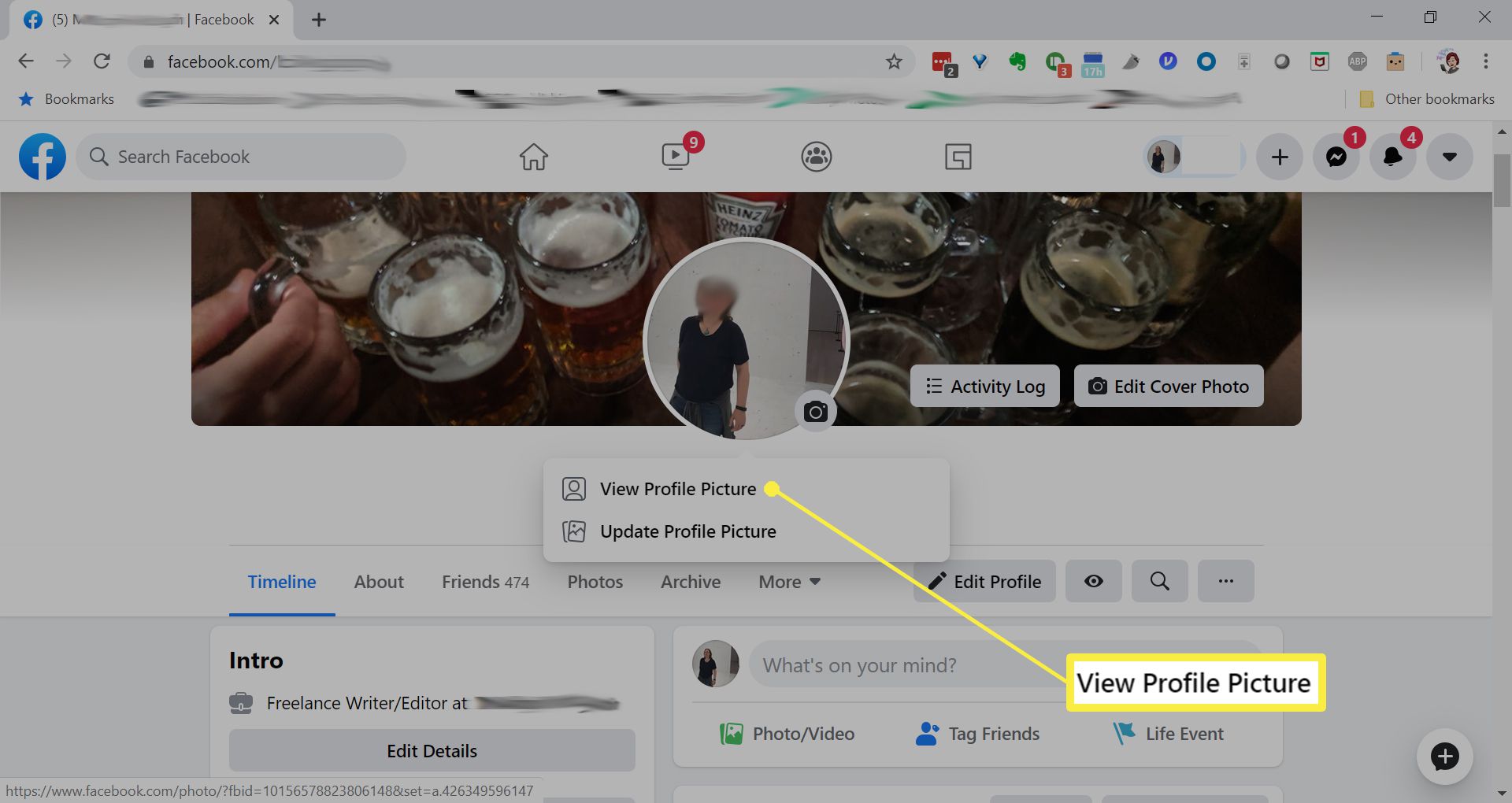
Se você deseja alterar a imagem do seu perfil sem excluí-la, selecione Atualizar foto do perfil. Você pode escolher uma imagem que já possui no Facebook ou fazer upload de uma nova do seu computador.
-
Clique no menu de três pontos ao lado do seu nome.

-
Selecione Deletar foto.
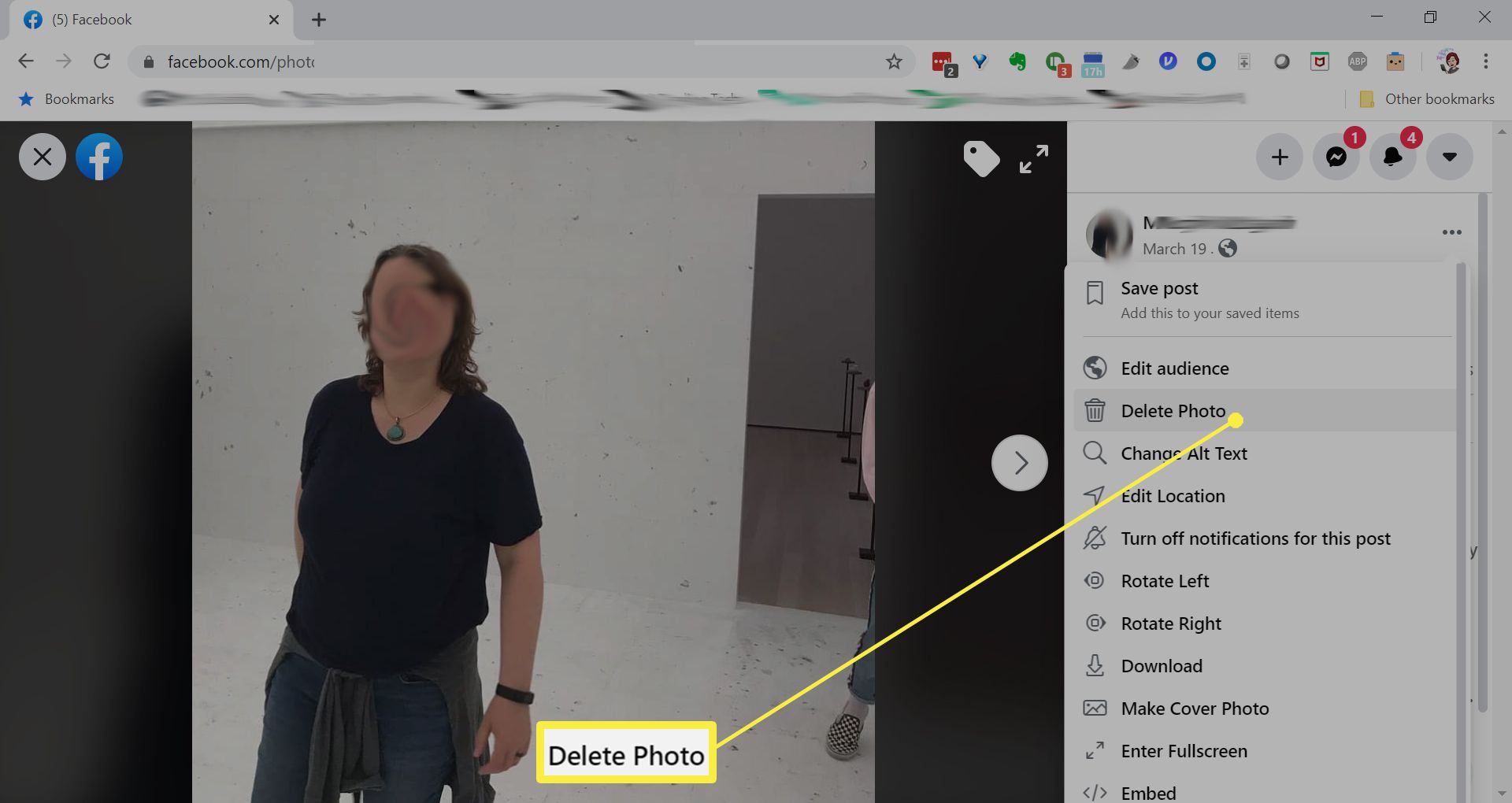
Como excluir sua foto de capa
A foto da capa é a grande imagem do banner horizontal que você pode exibir na parte superior da página de seu perfil. A foto do seu perfil é inserida no centro ou no canto inferior esquerdo da foto da capa. É fácil excluir sua foto de capa do Facebook:
-
Na página do seu perfil, clique na sua foto de capa (a grande atrás da imagem do seu perfil). Se você deseja alterar sua foto de capa, mas não excluí-la, vá para a página de seu perfil e clique em Editar foto da capa. Clique Selecione a foto para escolher uma imagem que já está em sua conta. Se você quiser fazer upload de um do seu computador, selecione Carregar foto.
-
Clique no menu de três pontos ao lado do seu nome.
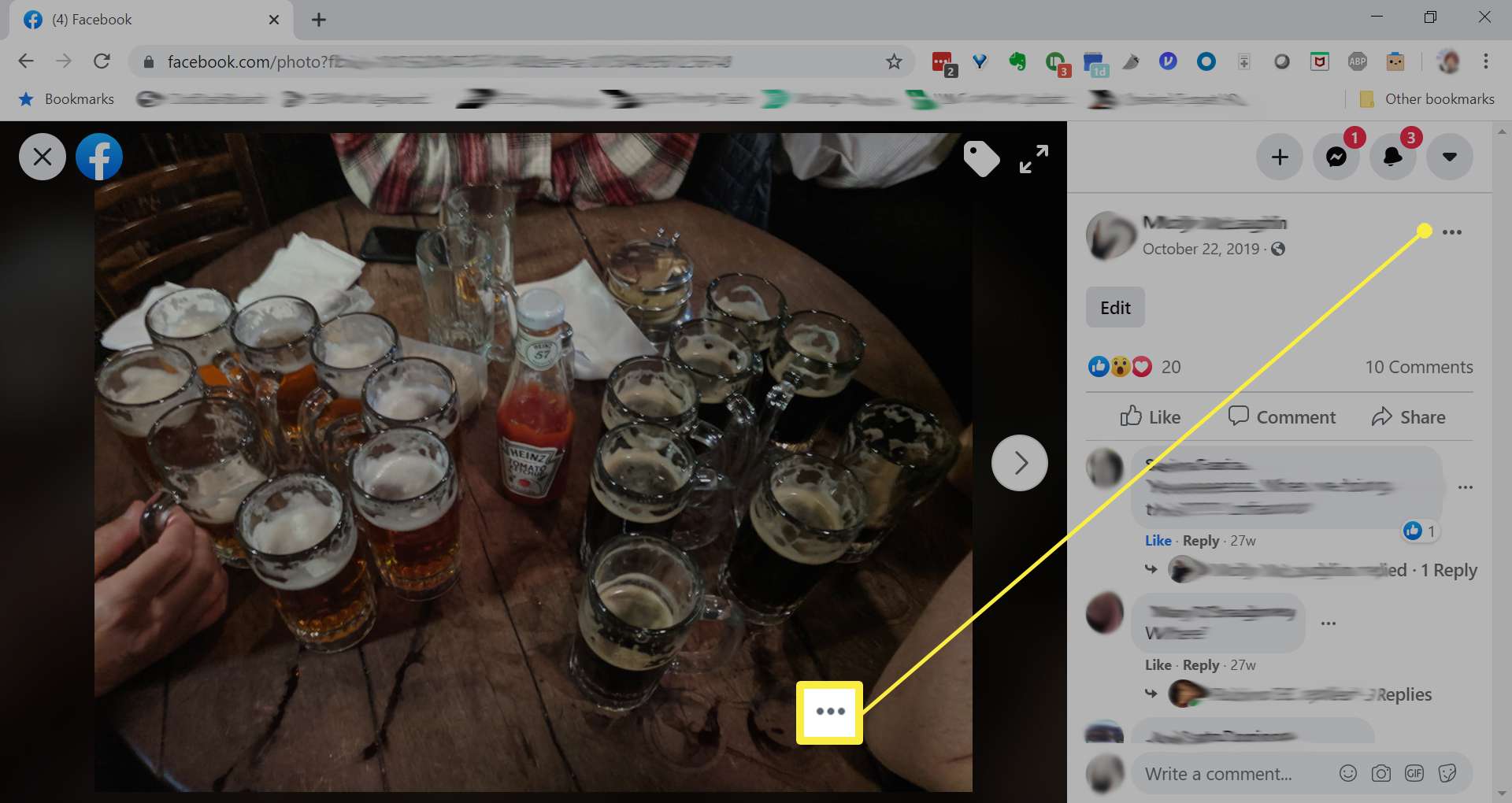
-
Selecione Deletar foto.
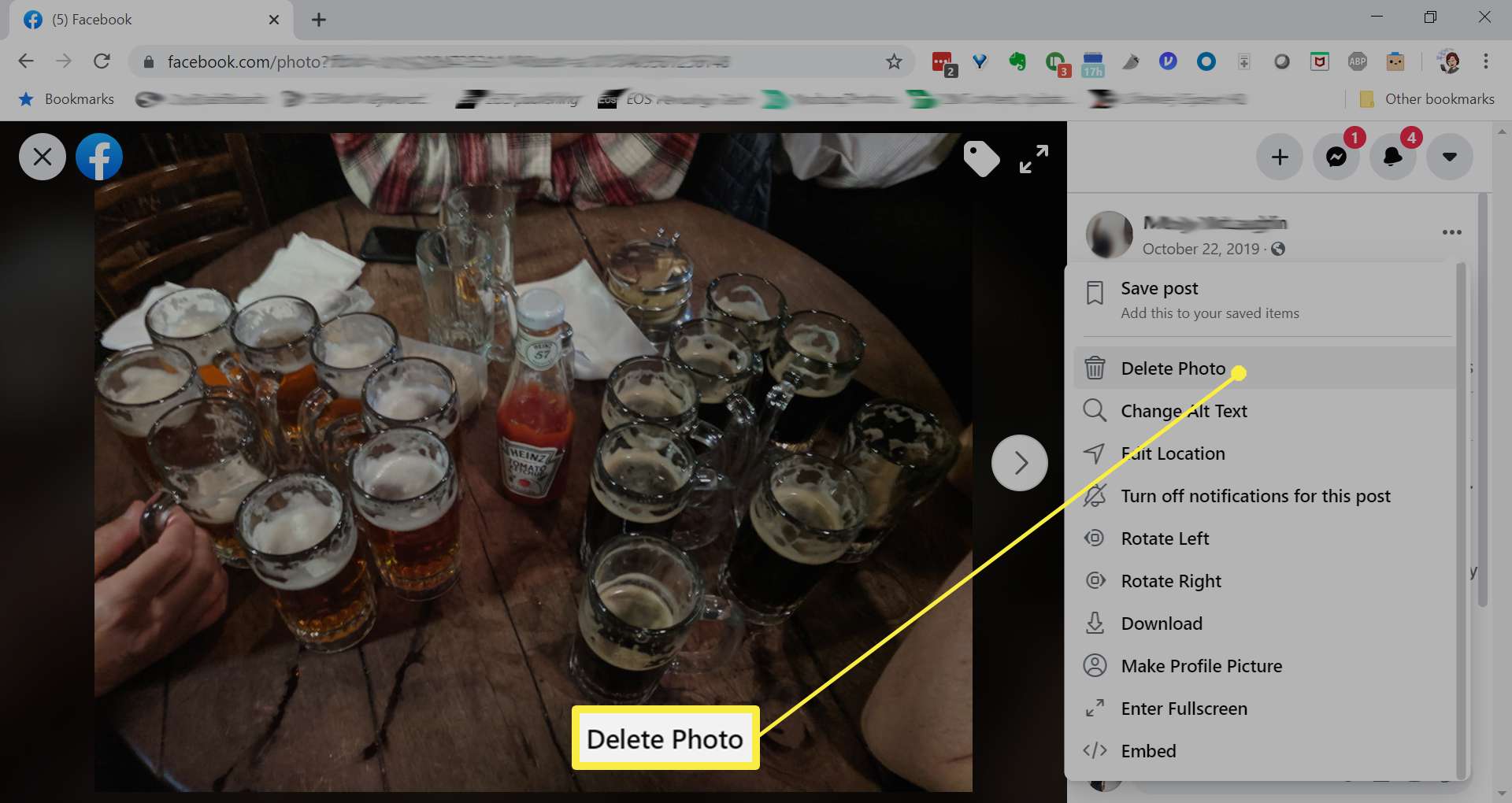
Como excluir álbuns de fotos
Estas são coleções de fotos que você criou e podem ser acessadas em sua página de perfil. Outros podem navegá-los quando visitarem sua página, desde que você não tenha definido as fotos como privadas. Você não pode excluir álbuns criados pelo Facebook, como os álbuns de fotos de perfil, fotos de capa e uploads de celular. Você pode, no entanto, excluir imagens individuais desses álbuns abrindo a imagem em seu tamanho real, clicando no menu de três pontos ao lado da data e escolhendo Deletar foto.
-
Selecione Fotos em sua página de perfil.
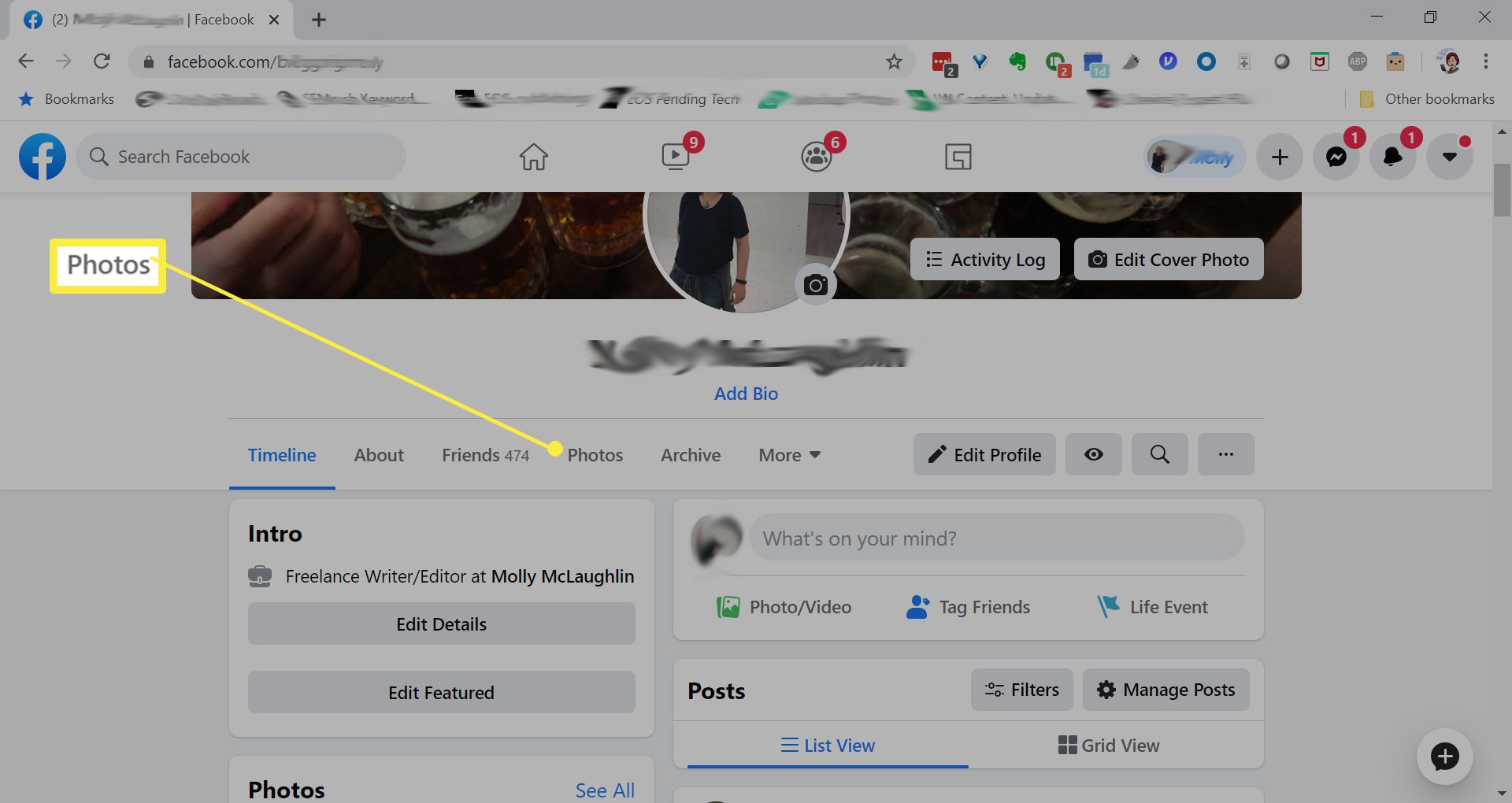
-
Clique no Álbuns guia e selecione o álbum que deseja excluir.
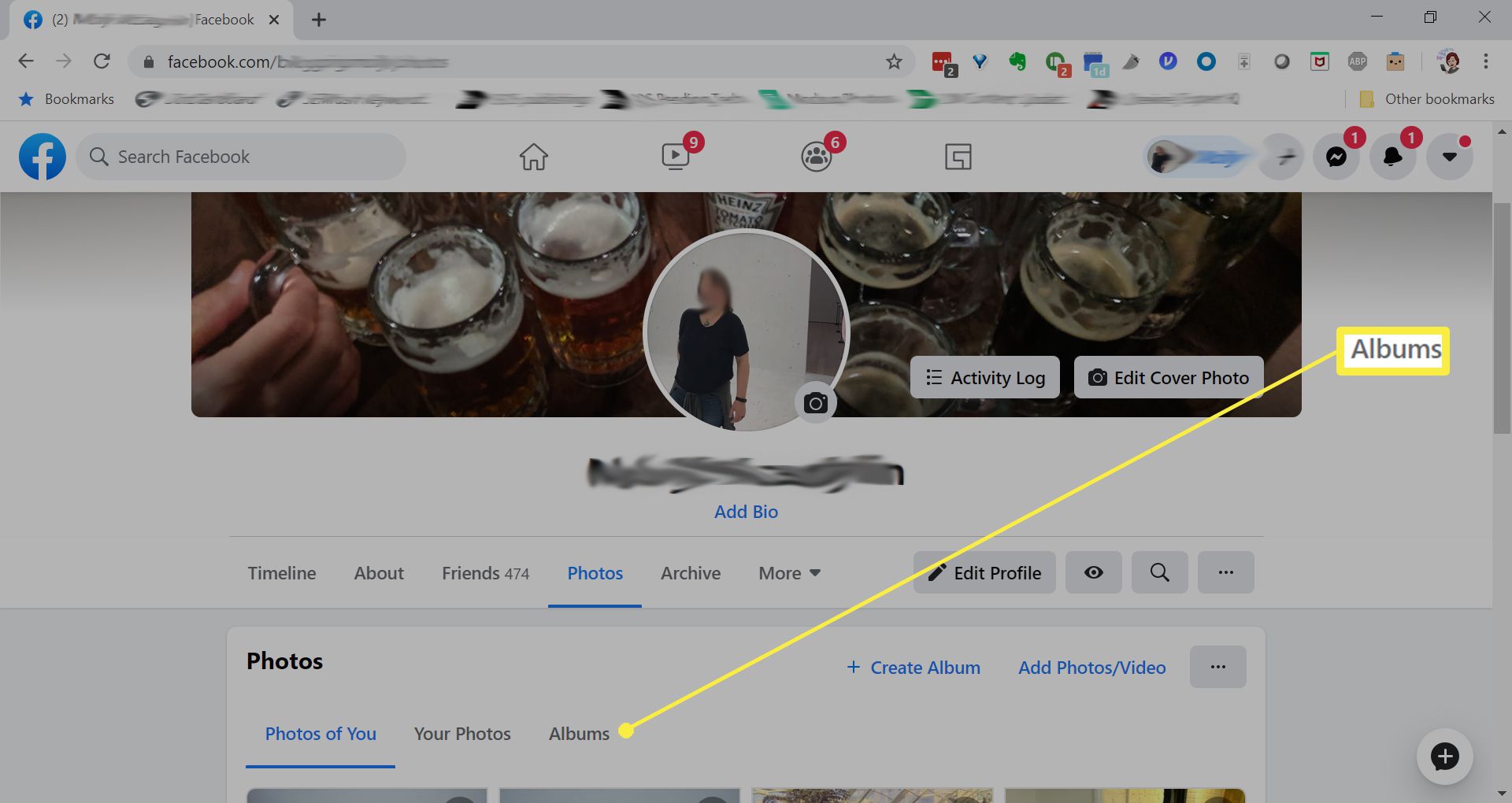
-
Clique nos três pontos horizontais próximos aos botões Grid View e Feed View.
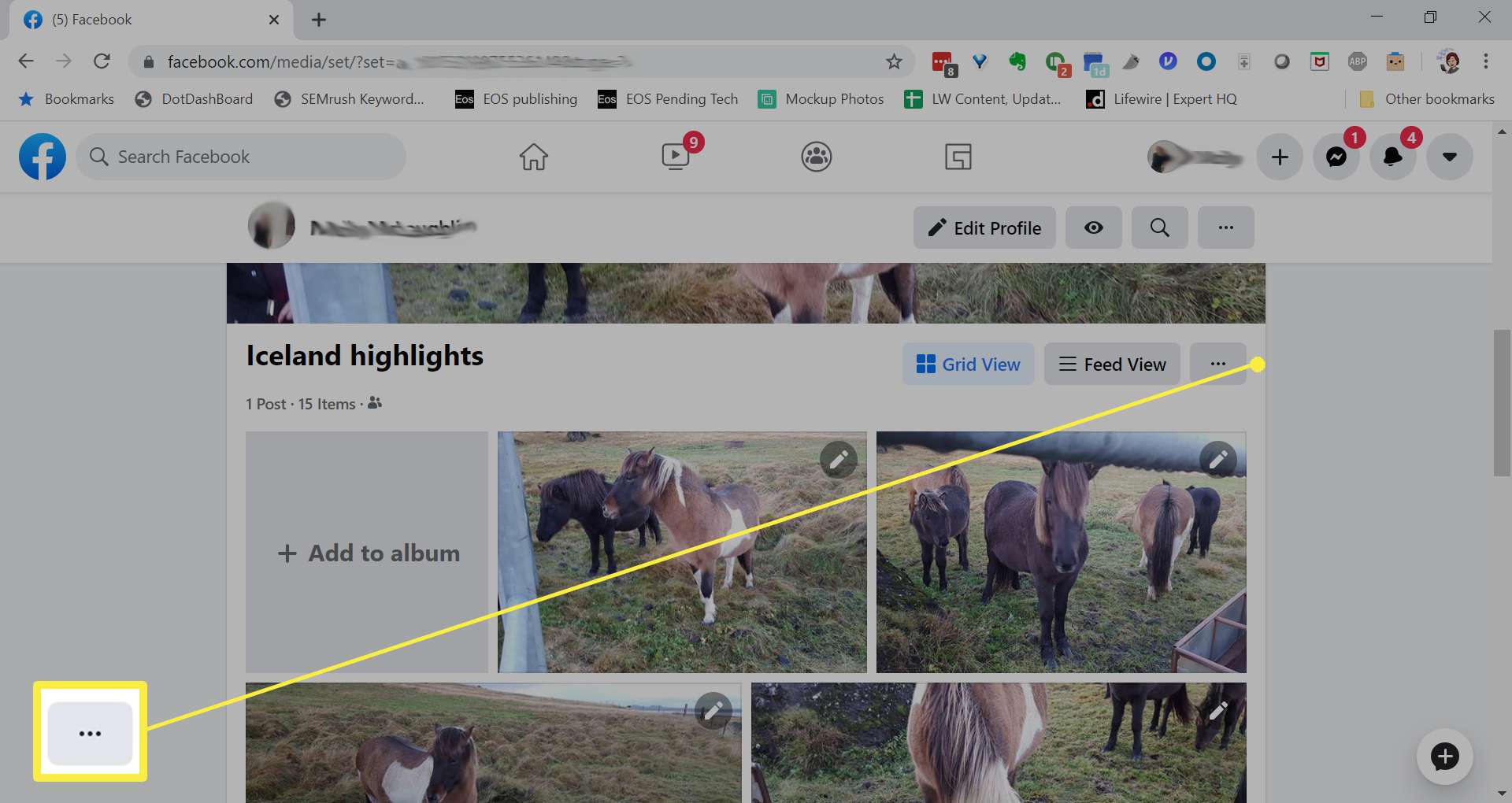
-
Escolher Apagar Álbum.
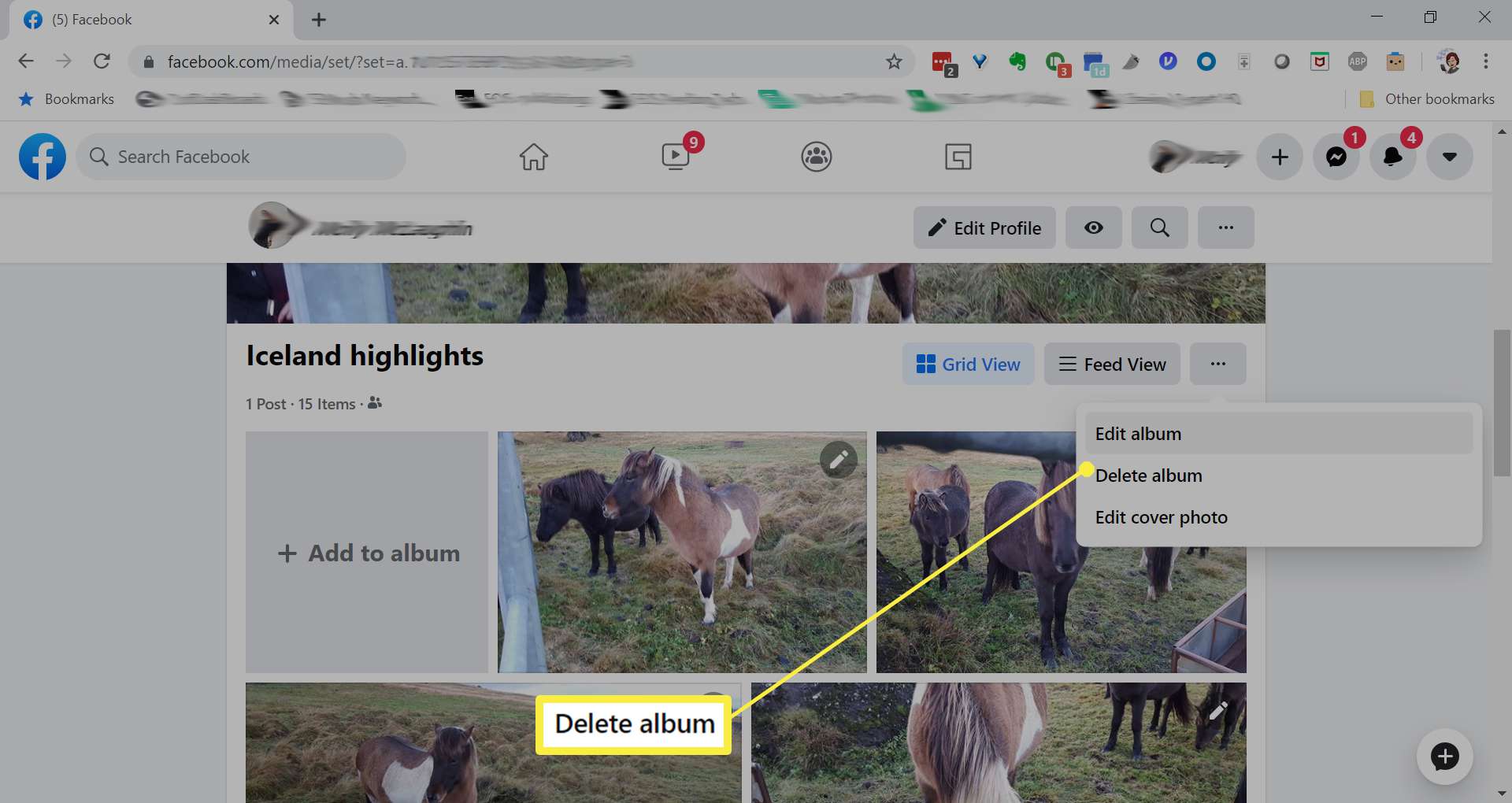
-
Confirme pressionando Apagar Álbum novamente.
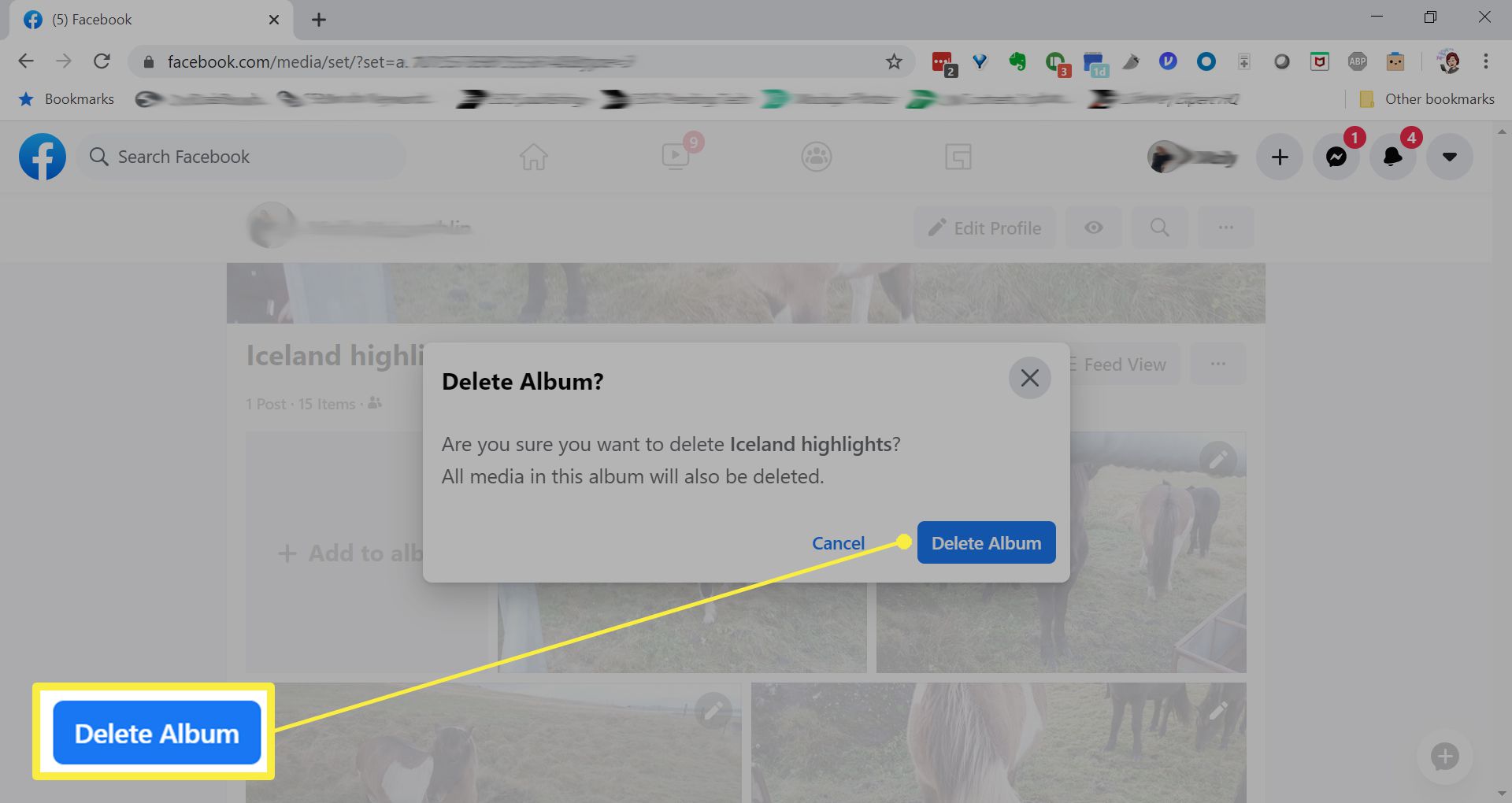
Ocultar fotos em sua linha do tempo e excluir marcas de fotos
Você pode ocultar as fotos nas quais foi marcado para evitar que as pessoas as vejam em seu feed de notícias. Se não quiser que as pessoas encontrem facilmente as fotos nas quais você foi marcado, você pode desmarcar a si mesmo. A remoção de marcas com seu nome não exclui essas fotos, mas, em vez disso, remove a referência a você da foto. Você pode encontrar todas as fotos em que foi marcado clicando em Registro de atividade que aparece na página do seu perfil no canto inferior direito da sua foto de capa. No painel esquerdo, clique em Revisão de fotos.
-
Na barra de menu na parte superior do Facebook, clique na pequena seta para baixo no canto superior direito. Selecione Configurações e privacidade.
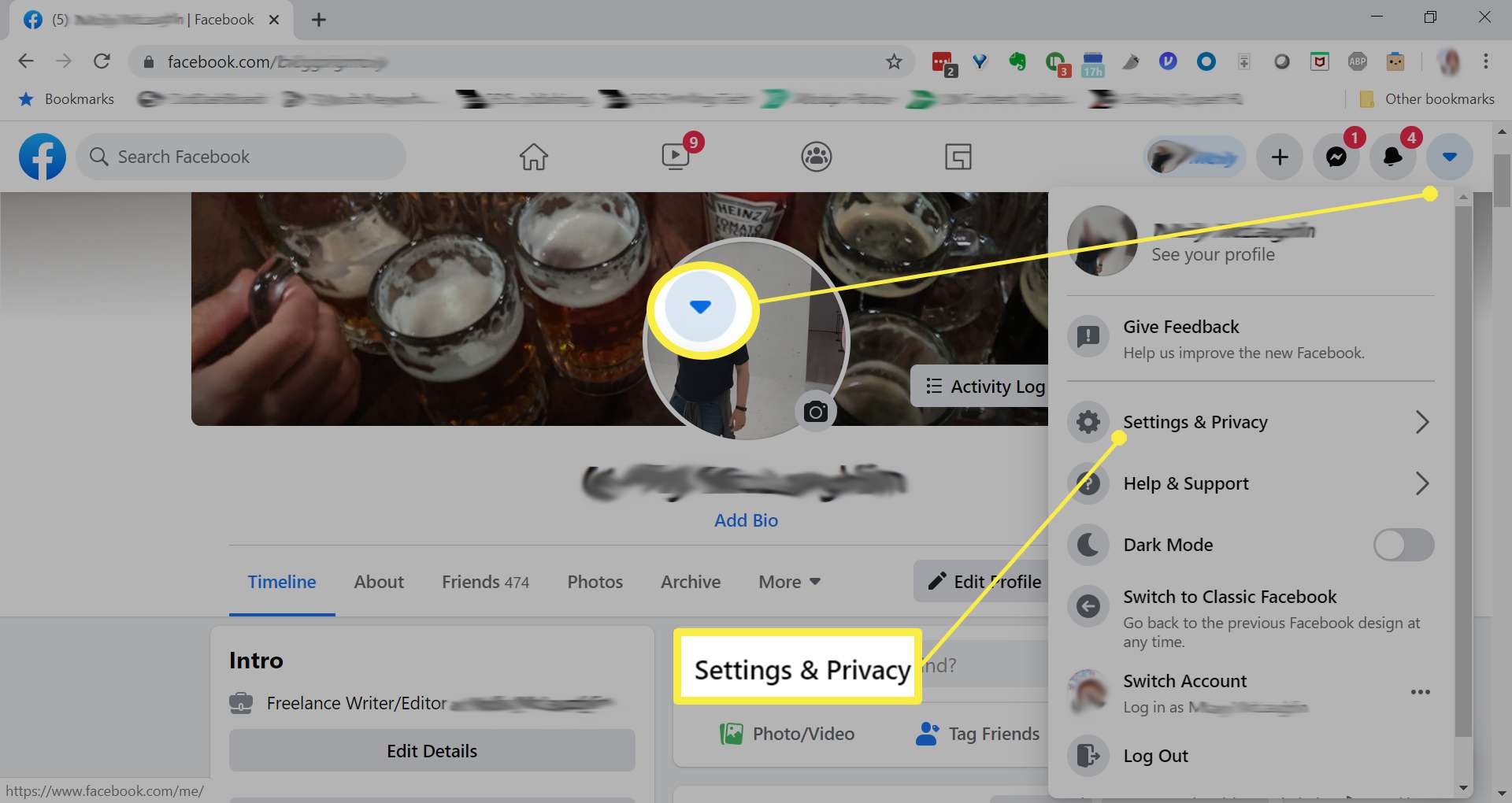
-
Selecione Registro de atividade.
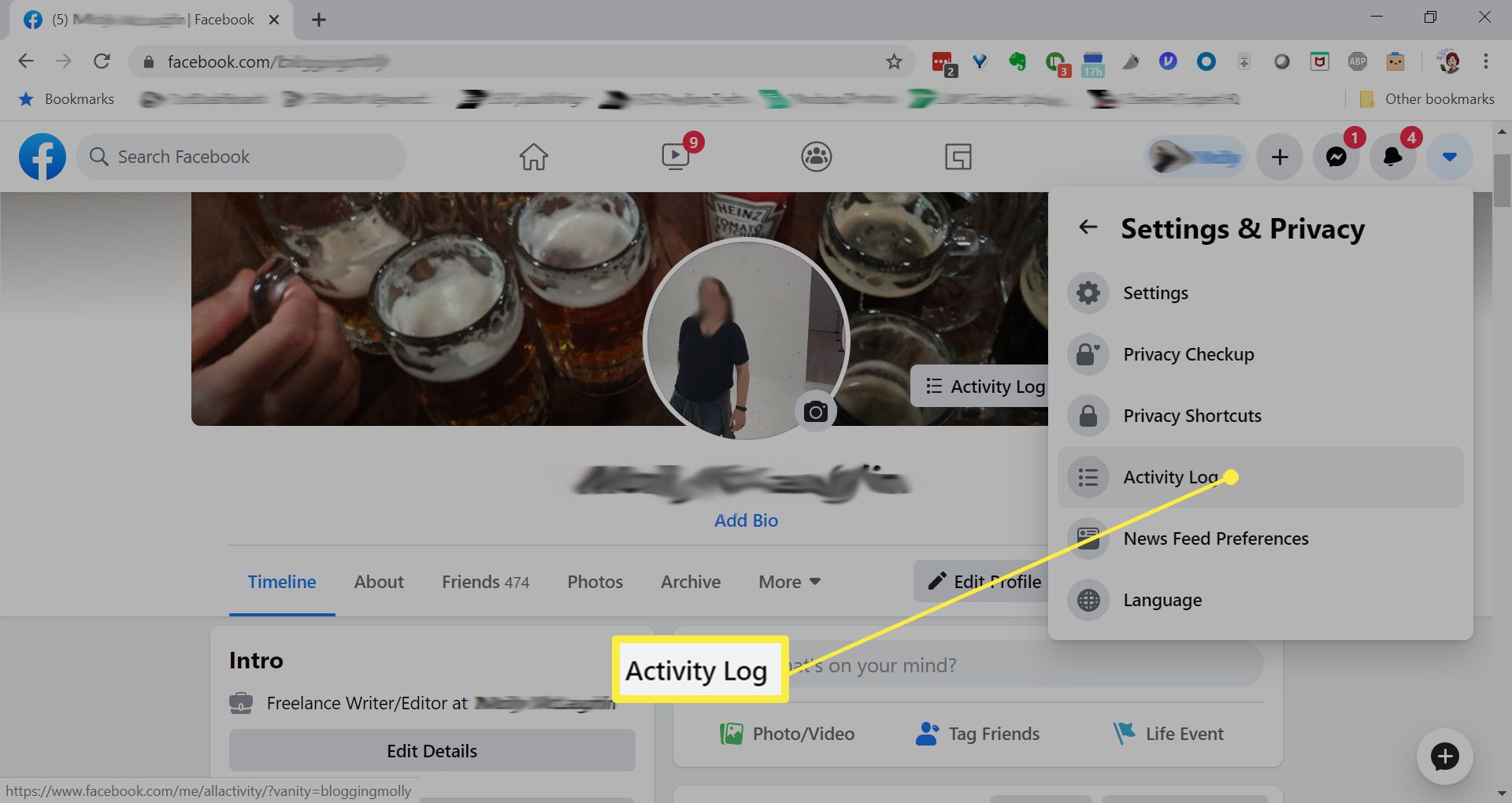
-
Clique Filtro à esquerda.
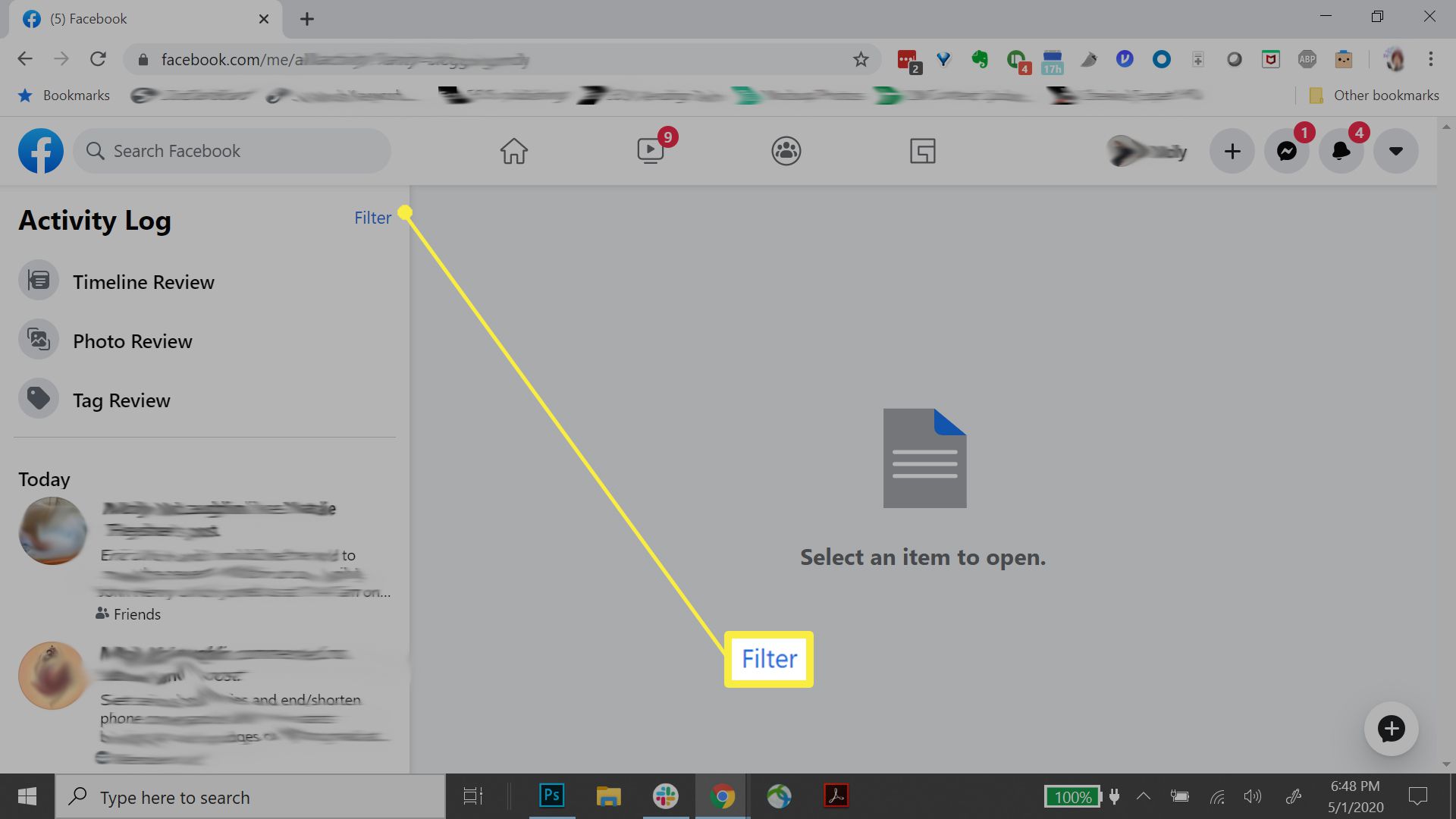
-
Selecione Fotos em que você foi marcado, e depois Salvar alterações.
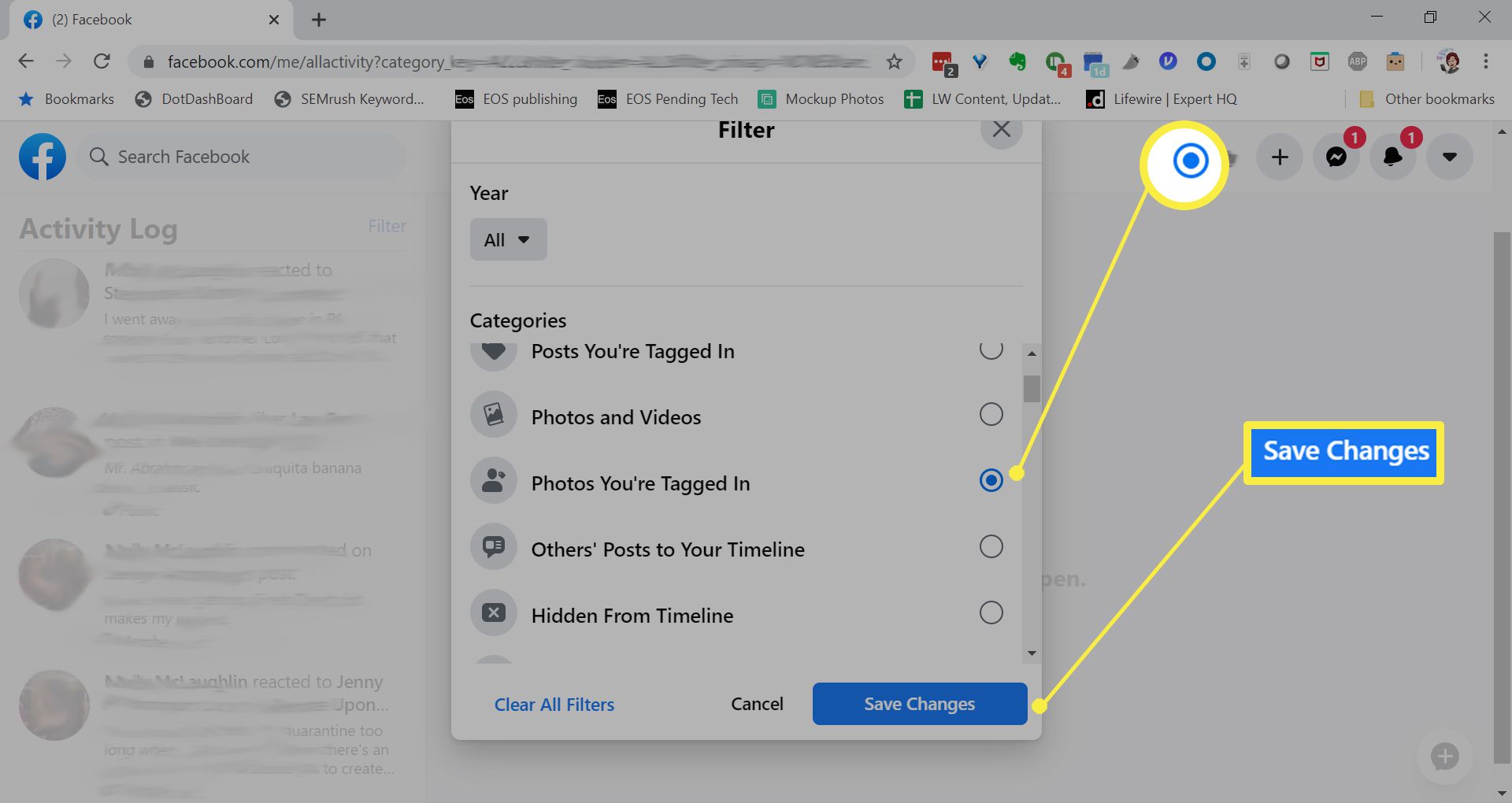
-
Selecione o botão de menu ao lado da postagem que você deseja ocultar. Escolher Escondido da linha do tempo ou Reportar / Remover Tag.